ISPConfig 3.1 - Instalação no Debian 9
Neste material, irei demonstrar como realizar a instalação do painel de controle open source ISPConfig em um servidor Debian 9 Stretch. Após a instalação, estarão funcionando o Apache (ou Nginx), FTP, DNS, banco de dados (MySQL), servidor de e-mail (IMAP/SMTP), webmail, dentre outras opções.
[ Hits: 10.603 ]
Por: Diego Mendes Rodrigues em 25/04/2019 | Blog: https://www.linkedin.com/in/diegomendesrodrigues/
Introdução
Esse painel pode ser utilizado em servidores, onde estão hospedados os clientes de uma empresa que venda hospedagem de sites, em um ambiente de desenvolvimento, ambientes de testes, ou servidores locais utilizados para os mais diversos fins.
Com o ISPConfig o administrador pode gerenciar clientes, revendas, sites (domínios, subdomínios, apelidos), FTP, banco de dados, e-mails, DNS, tarefas agendadas (Cron), backups (sites, banco de dados), certificados SSL, além de outras funcionalidades.
Existem add-ons e plug-ins para o ISPConfig, como ISPConfig 3 Billing Module, ISPConfig 3 Migration Toolkit, ISPConfig 3 ISPProtect Malware Scanner, ISPConfig 3 mailuser interface for roundcube, ISPConfig 3 mailuser interface for SquirrelMail, ISPConfig 3 module for Exchange servers, dentre outros. Caso seja necessário, o Softaculous pode também ser instalado, viabilizando a disponibilização de centenas de aplicações WEB prontas, para os clientes que utilizam o painel de controle.
Neste material, irei demonstrar como realizar a instalação utilizando o script ispconfig_setup.
Pré-requisitos
A instalação da versão atual, funciona nas seguintes distribuições:- Debian 9 Stretch
- Debian 8 Jessie
- Debian 7 Wheezy
- Ubuntu 14.04 Trusty
- Ubuntu 15.10 Willy
- Ubuntu 16.04 Xenial Xerus
- Ubuntu 18.04 Bionic Beaver
- CentOS 7
- Raspbian
Para cada distribuição mencionada, o servidor precisa ser instalado com a sua versão mínima de softwares. Para o Debian, recomendo a utilização da imagem Debian Stretch network installation CD.
Instalação do ISPConfig
Download e preparação do ambiente.Agora, iremos realizar o download e a descompressão dos arquivos necessários para a instalação.
Execute os seguintes comandos com o usuário root:
# cd /tmp
# wget --no-check-certificate -O installer.tgz "https://github.com/servisys/ispconfig_setup/tarball/master"
# tar zxvf installer.tgz
# cd *ispconfig*
# bash install.sh
Agora você possui um diretório chamado "ispconfig_setup-maste"r, dentro do /tmp.
O processo de instalação do ISPConfig irá iniciar automaticamente, devido ao comando anterior. O instalador possui dois modos de instalação: standard mode e expert mode.
Esses dois modos são parecidos, sendo a principal diferença entre eles, é que o standard mode permite uma instalação automatizada de um servidor, enquanto o expert mode permite a configuração de ambientes especiais, como múltiplos servidores (multiservers), espelhos, ou a instalação de apenas alguns componentes.
No modo standard mode, que estamos utilizando, os seguintes componentes serão instalados:
- Web Server (Apache ou Nginx)
- FTP server (com Pureftpd)
- DNS Server (bind9)
- MySQL como o servidor de banco de dados
- Awstats para fins estatísticos
- IMAP and POP3 (com Courier ou Dovecot)
- Webmail (com RoundCube ou SquirrelMail)
- ISPConfig
Iniciaremos, então, com os comandos utilizados na instalação.
Assim que o processo de instalação iniciar, você terá a seguinte saída na tela:
Welcome to ISPConfig Setup Script v.3.0.3.1
This software is developed by Temporini Matteo
with the support of the community.
You can visit my website at the followings URLs
http://www.servisys.it http://www.temporini.net
and contact me with the following information
contact email/Hangouts: temporini.matteo@gmail.com
Skype: matteo.temporini
=========================================
ISPConfig 3 System installer
=========================================
This script will do a nearly unattended installation of
all software needed to run ISPConfig 3.
When this script starts running, it will keep going all the way
So, before you continue, please make sure the following checklist is ok:
- This is a clean standard clean installation for supported systems
- Internet connection is working properly
The detected Linux Distribution is: Debian GNU/Linux 9 (stretch)
Processor (CPU): Intel(R) Xeon(R) CPU E5-2620 v4 @ 2.10GHz
CPU Cores: 4
Architecture: x86_64 (64-bit)
Total memory (RAM): 2.004 MiB (2.101 MB)
Total swap space: 2.045 MiB (2.145 MB)
Graphics Processor (GPU): VMware SVGA II Adapter
Computer name: debian
Hostname: debian.drsolutions.com.br
IPv4 address: 192.168.2.55
Time zone: America/São_Paulo (CEST, +0300)
Virtual Machine (VM) hypervisor: vmware
Installing for this Linux Distribution: debian9
Is this correct? (y/n)
Nesse ponto, a instalação verifica se sua distribuição Linux é compatível com o script de instalação. No meu caso, ela detectou o Debian 9 Strech.
Caso esteja correto, pressione Y para continuar, e você receberá ainda algumas questões antes do processo de instalação automatizado iniciar. Caso tenha dúvidas nas respostas, simplesmente pressione Enter aceitando a resposta padrão.
Seguem as questões que serão feitas e como sugiro suas respostas:
- Será necessário que você defina a senha do MySQL
- Depois, você deverá escolher entre o Apache e o Nginx - caso não tenha conhecimentos em ambas, escolha o Apache
- Escolha se deseja instalar o PHP 5.6 (php5.6) ou a versão mais atual, a 7 (PHP7) instale a versão 7, sendo ela a mais atual, e caso seja necessário, depois que o [b]ISPConfig[/b] estiver configurado, você pode instalar outras versões do PHP
- Na sequência, será necessário escolher se irá instalar o HHVM (Hip Hop Virtual Machine)
- Agora, defina se o PHPMyAdmin será instalado instale
- Selecione se deseja atualizar as definições de vírus sim
- As quotas de espaço podem ser habilitadas sim
- Defina se irá utilizar o servidor de e-mails Courier ou o Dovecot
- Ative ou não o JailKit, que limita o acesso dos usuários utilizando o chroot() sim
- Finalmente, escolha qual será seu software de webmail, entre o Roundcube e o SquirrelMail
Standard Mode
Como escolhemos o modo de instalação standard mode, que é o mais rápido e mais fácil de ser utilizado na instalação do ISPConfig em um servidor Linux, todas as principais características estão ativadas.- Caso tenha dúvidas nas respostas, simplesmente pressione Enter aceitando a resposta padrão, que costuma ser boa na maioria das vezes.
- Será necessário definir se você irá realizar a instalação do Jailkit, que limita o acesso dos usuários utilizando o chroot() (atenção, pois numa instalação normal o Jailkit deve ser instalado neste passo) - sim
- Depois será necessário de o DKIM será habilitado [b]escolha não[/b], pois ele não é suportado nativamente pelo [b]ISPConfig[/b]
- Escolha seu software de webmail, entre o Roundcube e o SquirrelMail
- Agora você será questionado sobre a configuração do SSL, informações como Pais, Estado, Cidade, Organização, dentre outras responda para a instalação do certificado.
Você pode ir tomar um café, uma água, ou um suco e relaxar um pouco, aguardando o processo de instalação terminar, ele poderá demorar um pouco.
Preparing to install... [DONE]
Updating apt package database and upgrading currently installed packages... [DONE]
Installing basic packages (OpenSSH server, NTP, binutils, etc.)... [DONE]
Changing the default shell from dash to bash... [DONE]
Installing Database server (MariaDB)... [DONE]
Restarting MariaDB... [DONE]
Installing Web server (Apache) and modules... [DONE]
Installing PHP and modules... [DONE]
Installing PHP-FPM... [DONE]
Installing needed programs for PHP and Apache (mcrypt, etc.)... [DONE]
.
.
.
Configurazione di dbconfig-mysql (2.0.8)...
Configurazione di php-bz2 (1:7.0+49)...
Configurazione di phpmyadmin (4:4.6.6-4)...
Devido a uma falha no dbconfig-common, não podemos automatizar a instalação do PHPMyAdmin por enquanto. Portanto, pressione Enter na próxima questão e depois selecione No (atenção, pois a padrão é Yes).
O passo final a ser feito, é definir uma senha para o usuário remoto do RoundCube no Painel do ISPConfig.
Conecte-se ao ISPConfig: https://SEUIP:8080
Vá em: System > User Management > Remote Users e clique no usuário "roudcube" da listagem.
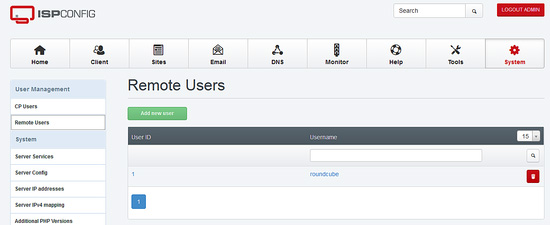
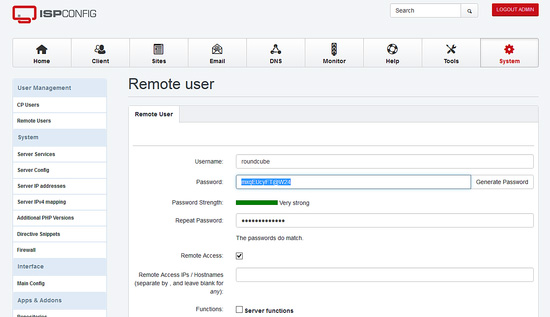
Edite o arquivo /var/lib/roundcube/plugins/ispconfig3_account/config/config.inc.php e coloque a senha que foi definida anteriormente no ISPConfig. Veja esse exemplo:
Nesse exemplo defini a senha password que é extremamente fraca! Por favor, utilize uma senha mais segura!
Considerações finais
Atenção: a versão atual do script de instalação tem um problema, ele instala o software spamd que causa falhas no sistema de e-mail Postfix. O Spampd não é usado nem requerido pelo ISPConfig, precisando ser desinstalado para o sistema de e-mail funcionar. Para corrigir o problema, execute estes comandos:# apt-get -y remove spampd
# service postfix restart
Depois que tudo estiver instalado, você pode verificar por erros ou comportamentos estranhos, com o seguinte comando:
# cat /var/log/ispconfig_setup.log
Como o script de instalação está em constante desenvolvimento, qualquer ajuda ou sugestão será apreciada. Você pode seguir a equipe de desenvolvimento no GitHub neste link:
Espero ter ajudado!
Diego Mendes Rodrigues.
Gerar senhas seguras com Python
Linuxfx OS - Distribuição para quem deseja o visual do Windows 10
Acessando o celular Siemens MC60 no Linux
Teste de estresse entre software livre e soluções proprietárias
Configurando a mudança de brilho no Notebook Vostro 1000 da Dell
Autenticando e protegendo diretórios no Apache
Nenhum comentário foi encontrado.
Patrocínio
Destaques
Artigos
Criar entrada (menuentry) ISO no Grub
Como gerar qualquer emoji ou símbolo unicode a partir do seu teclado
Dicas
Instalar o VIM 9.1 no Debian 12
Como saber o range de um IP público?
Muitas dificuldades ao instalar distro Linux em Notebook Sony Vaio PCG-6131L (VPCEA24FM)
Slackpkg+ (Slackpkg Plus) está de volta!
Como dividir duas janelas igualmente e lado-a-lado na sua tela
Tópicos
instalar o Linux em computadores Acer novos (1)
Youtube e networkmeneger para de funcionar [RESOLVIDO] (8)
Problemas com SQL em objeto TLabel ... (2)
Minha rede tem um espaço invisível que não dá pra digitar o nome da re... (1)
Top 10 do mês
-

Xerxes
1° lugar - 84.611 pts -

Fábio Berbert de Paula
2° lugar - 61.625 pts -

Buckminster
3° lugar - 23.961 pts -

Mauricio Ferrari
4° lugar - 19.952 pts -

Alberto Federman Neto.
5° lugar - 17.275 pts -

Daniel Lara Souza
6° lugar - 16.954 pts -

Diego Mendes Rodrigues
7° lugar - 16.368 pts -

edps
8° lugar - 15.651 pts -

Alessandro de Oliveira Faria (A.K.A. CABELO)
9° lugar - 14.402 pts -

Andre (pinduvoz)
10° lugar - 12.942 pts




